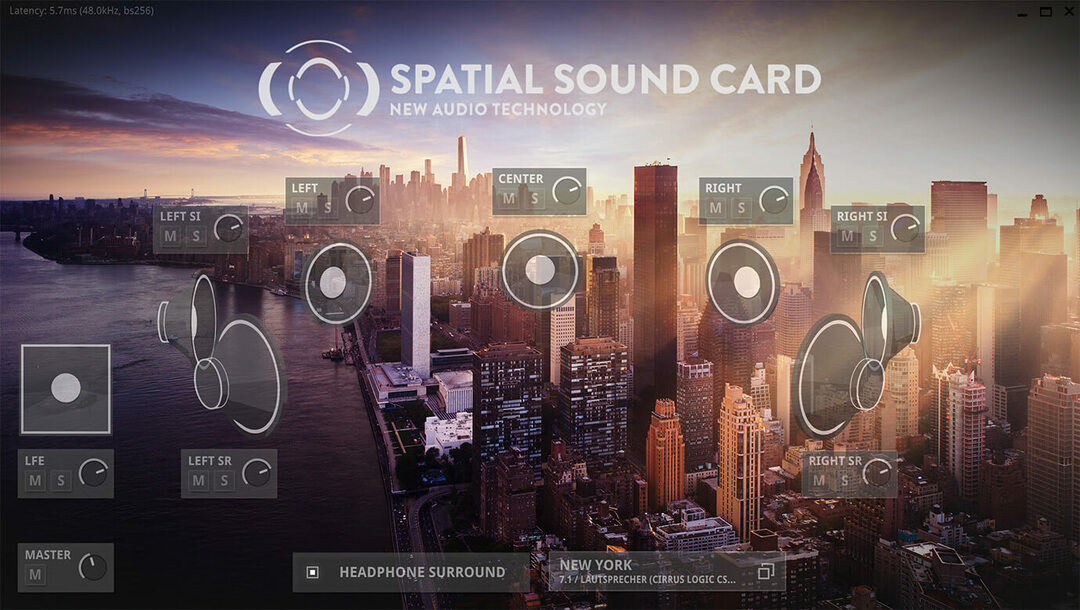การรีเซ็ตสถานะ RStudio หรือติดตั้งแอป RStudio ใหม่ควรแก้ไขได้
- RStudio เป็น Integrated Development Environment (IDE) ที่ออกแบบมาโดยเฉพาะสำหรับ R.
- R เป็นภาษาการเขียนโปรแกรมและสภาพแวดล้อมซอฟต์แวร์ที่ใช้เป็นหลักสำหรับการคำนวณทางสถิติและการออกแบบกราฟิก
- RStudio มีอินเทอร์เฟซที่เป็นมิตรต่อผู้ใช้ซึ่งช่วยให้เขียน รัน และดีบักโค้ด R ได้ง่ายขึ้น

เอ็กซ์ติดตั้งโดยคลิกที่ไฟล์ดาวน์โหลด
- ดาวน์โหลด Fortect และติดตั้ง บนพีซีของคุณ
- เริ่มกระบวนการสแกนของเครื่องมือ เพื่อค้นหาไฟล์ที่เสียหายซึ่งเป็นสาเหตุของปัญหาของคุณ
- คลิกขวาที่ เริ่มการซ่อมแซม เพื่อให้เครื่องมือสามารถเริ่มแก้ไขอัลกอริทึมได้
- ดาวน์โหลด Fortect แล้วโดย 0 ผู้อ่านในเดือนนี้
ในสาขาของ
การคำนวณทางสถิติการวิเคราะห์ข้อมูลและการสร้างภาพข้อมูล RStudio และภาษา R อันทรงพลังเป็นที่รู้จักกันดีสำหรับทุกคนR และ RStudio เป็นที่นิยมในหมู่ผู้เชี่ยวชาญด้านข้อมูลและนักวิจัย เนื่องจากความสามารถทางสถิติอันทรงพลังของ R และอินเทอร์เฟซที่ใช้งานง่ายที่นำเสนอโดย RStudio พวกเขาทำให้การวิเคราะห์ข้อมูลและการสร้างภาพข้อมูลเป็นเรื่องง่ายและรวดเร็วขึ้นสำหรับผู้คน
โดยปกติแล้ว RStudio จะทำงานได้อย่างราบรื่นบน Windows เวอร์ชันส่วนใหญ่ อย่างไรก็ตาม ผู้ใช้ Windows 11 บางรายประสบปัญหาที่ RStudio ไม่เปิดขึ้นหรือทำงานได้ดีในตอนแรก แต่ แอปหยุดทำงานกะทันหัน.
คู่มือนี้จะให้วิธีแก้ปัญหาที่รวดเร็วและมีประสิทธิภาพเพื่อให้ RStudio กลับมาทำงานได้อีกครั้ง
ทำไม RStudio ไม่เปิด
อาจมีสาเหตุหลายประการที่ทำให้ RStudio ไม่เปิดขึ้น นี่คือสาเหตุทั่วไปบางประการ:
- ปัญหาความเข้ากันได้ของซอฟต์แวร์หรือระบบ: RStudio อาจเข้ากันไม่ได้กับเวอร์ชันของระบบปฏิบัติการที่คุณใช้ หรืออาจขัดแย้งกับซอฟต์แวร์อื่นๆ ที่ติดตั้งในคอมพิวเตอร์ของคุณ
- ไฟล์การติดตั้งเสียหาย: หากไฟล์การติดตั้ง RStudio เสียหายหรือไม่สมบูรณ์ อาจทำให้เกิดปัญหากับการเปิดแอปพลิเคชันไม่ถูกต้อง
- ทรัพยากรระบบไม่เพียงพอ: RStudio ต้องการทรัพยากรระบบจำนวนหนึ่ง รวมถึง RAM และพลังงานของ CPU เพื่อให้ทำงานได้อย่างราบรื่น หากคอมพิวเตอร์ของคุณ ขาดทรัพยากรเพียงพอ, RStudio อาจเปิดไม่สำเร็จหรืออาจไม่ตอบสนอง
- การป้องกันไวรัสหรือไฟร์วอลล์: บางครั้งซอฟต์แวร์ป้องกันไวรัสหรือไฟร์วอลล์อาจบล็อก RStudio ไม่ให้ทำงาน ทำให้เข้าใจผิดว่าเป็นภัยคุกคามที่อาจเกิดขึ้น
- ความขัดแย้งในการเริ่มต้น: ความขัดแย้งกับแอปพลิเคชันอื่นหรือกระบวนการเริ่มต้นอาจทำให้ RStudio ไม่สามารถเริ่มต้นได้อย่างถูกต้อง
ฉันควรทำอย่างไรเมื่อ RStudio ไม่เปิดบน Windows 11
ปัญหานี้มักจะเล็กน้อยและมักจะสามารถแก้ไขได้โดยใช้วิธีแก้ปัญหาง่ายๆ เหล่านี้ก่อนที่จะพยายามแก้ปัญหาที่ซับซ้อนกว่านี้
- เรียกใช้ในฐานะผู้ดูแลระบบ: ลองเรียกใช้ RStudio ในฐานะผู้ดูแลระบบ คลิกขวาที่ไอคอน RStudio แล้วเลือก เรียกใช้ในฐานะผู้ดูแลระบบ. ขั้นตอนนี้สามารถช่วยได้ในบางครั้ง แก้ไขปัญหาเกี่ยวกับการอนุญาต.
- รีสตาร์ทเครื่องคอมพิวเตอร์ของคุณ: การรีสตาร์ทคอมพิวเตอร์ของคุณสามารถแก้ไขข้อบกพร่องชั่วคราวหรือข้อขัดแย้งที่อาจทำให้ RStudio ไม่สามารถเปิดได้
- ตรวจสอบการอัปเดต RStudio: ตรวจสอบให้แน่ใจว่าคุณติดตั้ง RStudio เวอร์ชันล่าสุดแล้ว ไปที่เว็บไซต์ RStudio เพื่อดาวน์โหลดเวอร์ชันล่าสุด เนื่องจากเวอร์ชันใหม่อาจมีการแก้ไขจุดบกพร่องและการปรับปรุงความเข้ากันได้
- ความขัดแย้งของโปรแกรมป้องกันไวรัส/ไฟร์วอลล์: ตรวจดูว่ามีซอฟต์แวร์ป้องกันไวรัสหรือไฟร์วอลล์ที่บล็อก RStudio ไม่ให้เปิดหรือไม่ ปิดใช้งานโปรแกรมป้องกันไวรัสหรือไฟร์วอลล์ของคุณชั่วคราว แล้วลองเปิด RStudio อีกครั้ง หากเปิดขึ้น คุณอาจต้องเพิ่มข้อยกเว้นสำหรับ RStudio ในการตั้งค่าซอฟต์แวร์ความปลอดภัยของคุณ
1. ติดตั้งสภาพแวดล้อม R
หลังจากติดตั้ง RStudio คุณต้องตั้งค่าสภาพแวดล้อม R ก่อนเปิดใช้งาน มิฉะนั้นจะไม่ทำงาน นอกจากนี้ ตรวจสอบให้แน่ใจว่าคุณได้ติดตั้ง R เวอร์ชัน 3.0.1 หรือเวอร์ชันที่ใหม่กว่าเพื่อให้แน่ใจว่าเข้ากันได้
- ไปอย่างเป็นทางการ เว็บไซต์แครน และดาวน์โหลดคลิกที่ ดาวน์โหลด R สำหรับ Windows ลิงค์

- ต่อไปให้คลิกที่ ติดตั้ง R เป็นครั้งแรก ลิงค์เพื่อดำเนินการต่อ

- หลังจากนั้น คลิกลิงก์ดาวน์โหลดเพื่อดาวน์โหลดไฟล์ติดตั้งของเวอร์ชัน R ล่าสุด (R-4.3.1)

- หลังจากดาวน์โหลด ให้เรียกใช้ไฟล์ปฏิบัติการ R เพื่อเริ่มกระบวนการติดตั้ง จากนั้นให้สิทธิ์แก่แอปในการเปลี่ยนแปลงอุปกรณ์ของคุณ
- ทำตามคำแนะนำบนหน้าจอเพื่อติดตั้ง R

- หลังจากติดตั้ง R แล้ว ให้ลองเปิดใช้งาน RStudio อีกครั้ง และตอนนี้ควรจะทำงานได้อย่างถูกต้อง
2. รีเซ็ตสถานะของ RStudio
- เปิด ไฟล์เอ็กซ์พลอเรอร์นำทางไปยังตำแหน่งต่อไปนี้ แล้วลบหรือเปลี่ยนชื่อ อาร์เอสสตูดิโอ โฟลเดอร์แทนที่ ชื่อผู้ใช้ ด้วยชื่อผู้ใช้จริงของคุณ:
C:\Users\Username\AppData\Roaming
- หลังจากนั้นไปที่ตำแหน่งอื่นแล้วลบหรือเปลี่ยนชื่อ อาร์เอสสตูดิโอ ในขณะที่เปลี่ยน ชื่อผู้ใช้ ด้วยชื่อผู้ใช้จริงของคุณ:
C:\Users\Username\AppData\Local
- จากนั้น รีสตาร์ทคอมพิวเตอร์และตรวจสอบว่า RStudio ไม่เปิดปัญหาได้รับการแก้ไขแล้วหรือไม่
เคล็ดลับจากผู้เชี่ยวชาญ:
ผู้สนับสนุน
ปัญหาเกี่ยวกับพีซีบางอย่างยากที่จะแก้ไข โดยเฉพาะอย่างยิ่งเมื่อเป็นเรื่องของไฟล์ระบบและที่เก็บ Windows ของคุณที่สูญหายหรือเสียหาย
อย่าลืมใช้เครื่องมือเฉพาะ เช่น ฟอร์เทคซึ่งจะสแกนและแทนที่ไฟล์ที่เสียหายด้วยเวอร์ชันใหม่จากที่เก็บ
การลบหรือเปลี่ยนชื่อโฟลเดอร์เหล่านี้จะรีเซ็ตสถานะของ RStudio การเปลี่ยนชื่อจะสร้างข้อมูลสำรองของการตั้งค่า คุณจึงย้อนกลับไปยังการตั้งค่าเหล่านั้นได้ทุกเมื่อหากจำเป็น ไม่ต้องกังวลหากไม่มีโฟลเดอร์ RStudio จะสร้างใหม่เมื่อคุณเปิดโปรแกรมอีกครั้ง
3. เปลี่ยนเวอร์ชัน R และเอ็นจิ้นการเรนเดอร์
- ถือ Ctrl สำคัญในขณะที่เปิดตัว อาร์เอสสตูดิโอ แอป.
- เลือกเวอร์ชันของ R ที่คุณต้องการใช้และเลือก ซอฟต์แวร์ จาก เครื่องยนต์แสดงผล เมนูแบบเลื่อนลง

- จากนั้นคลิก ตกลง เพื่อบันทึกการเปลี่ยนแปลงแล้วเปิดแอป

หากเวอร์ชันล่าสุดใช้งานไม่ได้ ให้ดาวน์โหลดและติดตั้ง R เวอร์ชันก่อนหน้า จากนั้นเลือกจากเวอร์ชันนี้ เลือก R การติดตั้ง หน้าต่าง.
4. ติดตั้ง R และ RStudio อีกครั้ง
หากขั้นตอนข้างต้นไม่ได้ผล คุณสามารถทำได้ ถอนการติดตั้งแอพ และติดตั้ง RStudio และการติดตั้ง R ทั้งหมดอีกครั้ง หลังจากถอนการติดตั้งแอป ให้ลบไฟล์ที่เหลือทั้งหมดออกจากระบบก่อนที่จะติดตั้ง R และ RStudio ใหม่
สิ่งนี้มีประโยชน์เมื่อไฟล์หรือการตั้งค่าบางอย่างเสียหายหรือตั้งค่าไม่ถูกต้อง ซึ่งนำไปสู่ปัญหาที่คุณพบ เวอร์ชันใหม่อาจมีการแก้ไขจุดบกพร่องและการปรับปรุงต่างๆ เพื่อช่วยแก้ปัญหา RStudio ไม่เปิด
แม้ว่าโดยทั่วไป R code จะเขียนโดยใช้ RStudio แต่ก็สามารถเขียนโดยใช้ตัวอื่นได้เช่นกัน เครื่องมือเขียนโค้ด
อย่าลังเลที่จะแจ้งให้เราทราบวิธีแก้ปัญหาที่ช่วยคุณแก้ไขปัญหานี้ในความคิดเห็นด้านล่าง
ยังคงประสบปัญหา?
ผู้สนับสนุน
หากคำแนะนำข้างต้นไม่สามารถแก้ปัญหาของคุณได้ คอมพิวเตอร์ของคุณอาจประสบปัญหา Windows ที่รุนแรงขึ้น เราขอแนะนำให้เลือกโซลูชันแบบครบวงจรเช่น ฟอร์เทค เพื่อแก้ไขปัญหาได้อย่างมีประสิทธิภาพ หลังการติดตั้ง เพียงคลิกที่ ดู&แก้ไข ปุ่มแล้วกด เริ่มการซ่อมแซม